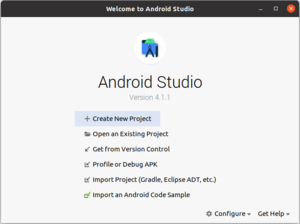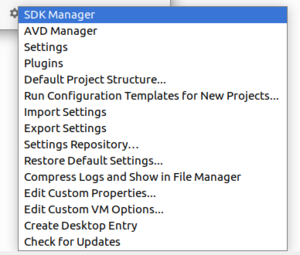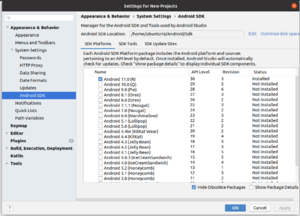Android Studio: Unterschied zwischen den Versionen
Flinh1 (Diskussion | Beiträge) (→Installation) |
Flinh1 (Diskussion | Beiträge) (→SDK) |
||
| Zeile 32: | Zeile 32: | ||
Mac: /Users/<Benutzer>Library/Android/sdk/ | Mac: /Users/<Benutzer>Library/Android/sdk/ | ||
| − | Ubuntu: /home/<Benutzer>/Android/Sdk ( | + | Ubuntu: /home/<Benutzer>/Android/Sdk (ggf. /usr/lib/android-sdk) |
---- | ---- | ||
Version vom 19. April 2021, 18:20 Uhr
Inhaltsverzeichnis
Installation
Download Installationsdatei:
https://developer.android.com/studio
Installation unter Ubuntu
- tgz-Datei im gewünschten Verzeichnis entpacken
tar xvfz - In das Verzeichnis android-studio wechseln
- Installationshinweise in der Datei Install-Linux-tar.txt lesen
- Mit dem Standarduser das Skript android-studio/bin/studio.sh starten und der Installationsroutine folgen
- Mit dem selben User später das Android Studio aufrufen (android-studio/bin/studio.sh)
Falls KVM-Unterstützung gewünscht wird:
SDK
Das SDK installiert sich an folgender Stelle:
Windows: c:\Users\<Benutzer>\AppData\Local\Android\Sdk
Mac: /Users/<Benutzer>Library/Android/sdk/
Ubuntu: /home/<Benutzer>/Android/Sdk (ggf. /usr/lib/android-sdk)
Konfiguration mit dem SDK Manager
Nach Abschluss der Konfiguration kann man den SDK Manager aufrufen. Hier lassen sich diverse Konfigurationen vornehmen wie z. B. die Unterstützung für ältere Android-Versionen:
Rechts unten auf Configure klicken.
Man kann den SDK Manager auch über das Menü > Tools aufrufen.
Virtuelles Gerät einrichten / Android Virtual Device Manager AVD
Aufruf über Tools > AVD Manager
Es muss ein system image ausgewählt werden (und mit der Option Download" geladen werden).
|